
5 функцій поштового клієнта iOS 8
У даній стала поговоримо про 5 нових функціях поштового клієнта Mail на iPhone.
Навігація
Для iPhone розроблено безліч програм для роботи з поштою. І одним з найпопулярніших є Mail. Наприклад, з усіх наявних, тільки у стандартного є підтримка Handoff, що дає можливість почати набирати повідомлення на айФоні, а завершити на Айпад або Mac. Крім того, з виходом iOS 8 з'явилося багато нових функцій у Mail. Поговоримо про найбільш цікавих з них.
управління жестами
Управляти листами тепер можна за допомогою свайпов, які раніше стали використовуватися в Mailbox. В iOS 8 Apple теж зробив таку функцію.
Для включення такого управління відкрийте настройки пошти, адрес і календарів, а потім налаштуйте змахування. Тут можна поміняти дії, які будуть виконуватися при свайпа вліво або вправо по письму.
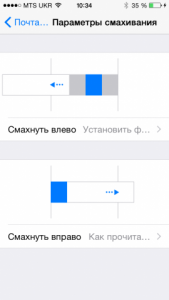
Підсумок буде залежати не тільки від того, в якому напрямку відбувається свайп, але і від швидкості його проведення. Якщо зробити це швидко, то відкриються додаткові опції.
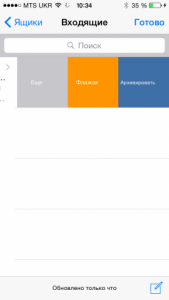
Як керувати поштою жестами на iPhone?
Отримання сповіщень про окремі листах
Коли вам щодня приходить багато листів, то залишати оповіщення включеними марно, тому що так можна пів дня провести, читаючи листа. Ви можете зробити так, щоб повідомлення приходили тільки для важливих листів. Щоб це зробити, клікніть при створенні листа на поле «Тема» і клікніть по дзвонику.
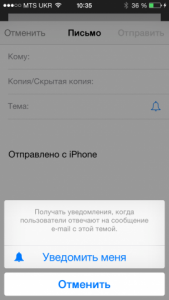
Handoff
На самому початку ми вже згадували цю функцію, а зараз розповімо про неї докладніше. Завдяки її використанню можна продовжувати працювати з поштою незалежно від того, який гаджет ви зараз використовуєте.
Якщо ви почали писати лист на телефоні, а потім вирішили доробити це з комп'ютера, то включите свій Mac, відкрийте пошту і продовжите писати далі. До речі, тут є парочка обмежень: пристрої повинні бути підключені до однієї мережі і мати версію системи від iOS 8 і OS X Yosemite.
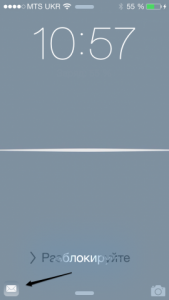
Функція Handoff на iPhone
Для продовження роботи з Mail через Handoff, треба включити його на обох девайсах.
Як згорнути вікно з новим листом?
Раніше, коли ви починали набирати повідомлення, і потім вам потрібно подивитися список пошти, то треба було прати текст, або переміщати його в чернетки. Сьогодні можна свайпнуть вниз і лист згорнеться. Щоб повернутися до написання треба на нього тапнуть.
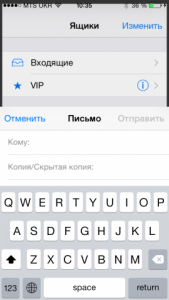
Як згорнути лист в пошті на iPhone?
Можливість експорту подій і контактів
Якщо вам надійде пошта від незнайомої людини, то його адреса можна додати в контакти, причому будуть збережені і інші важливі дані з профілю. Для цього треба натиснути на адресу і створити новий контакт.
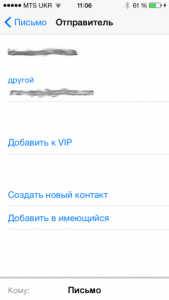
Експорт подій і контактів на iPhone
До речі, якщо повідомлення прийде з датою якогось важливого події, то її можна зберегти в календарі.

Як зберегти дату з пошти в календар на iPhone?
